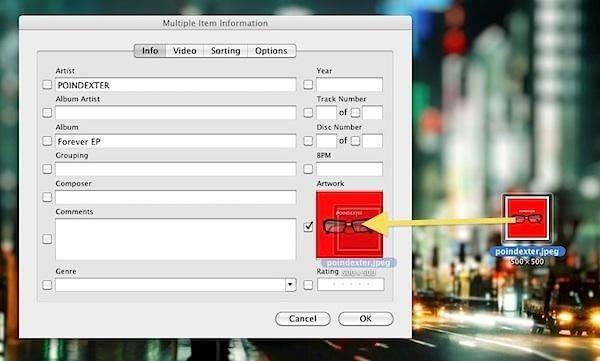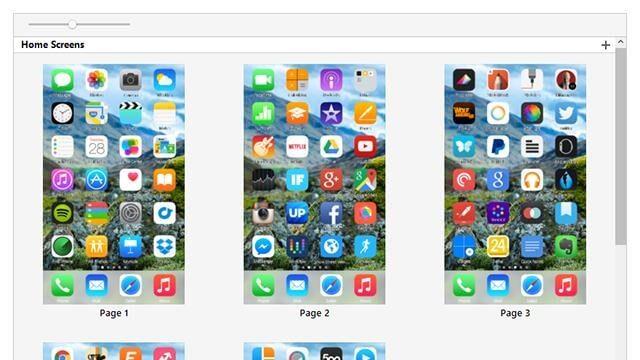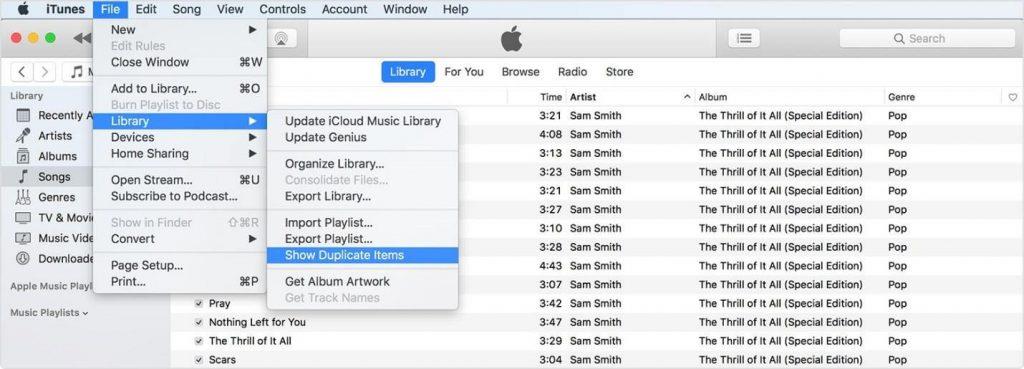Tidak kira peranti Apple yang anda gunakan, iTunes sentiasa menjadi terasnya. iTunes mungkin kelihatan seperti suite yang rumit untuk mengurus peranti Apple tetapi ia sangat mudah untuk digunakan jika anda mengetahui tentang antara muka. iTunes bukan sahaja bertindak sebagai pemain muzik, tetapi ia digunakan untuk mengawal peranti Apple anda di mana anda boleh membuat dan memulihkan sandaran, menyusun senarai main anda, memantau storan peranti dan melakukan lebih banyak perkara.
Dengan setiap versi baharu iTunes, antara muka dan ciri terus menjadi lebih baik dan lebih baik. Dan jika anda seorang gila Apple, menguasai iTunes akan sentiasa bertindak sebagai tambahan. Berikut ialah beberapa petua dan helah iTunes yang akan membolehkan anda memanfaatkan perkhidmatan ini sepenuhnya.
Jadi, tanpa membuang masa lagi mari kita lihat bagaimana kita boleh menguasai iTunes dalam masa yang singkat.
Seterusnya
Kebanyakan kita menggunakan iTunes untuk mencipta dan menyusun senarai main kita. Jadi, dalam kes ini, ciri iTunes Up Next boleh menjadi pilihan yang bagus. Jika anda tiada mood untuk mencipta senarai main baharu atau tidak mahu mendengar setiap lagu dalam senarai, ciri Seterusnya pada iTunes ialah alternatif yang berguna. Anda boleh menuding pada pustaka muzik anda dan ketik ikon tiga titik di sebelah nama lagu. Sekarang pilih pilihan "Tambah ke Seterusnya". Ulangi proses yang sama dan pilih semua lagu yang anda suka tambah pada baris gilir "Seterusnya" supaya anda boleh mendengar lagu kegemaran anda mengikut mood anda.
Baca Juga:-
7 Alternatif iTunes Terbaik 2021 Jika anda tidak mahu berurusan dengan iTunes yang menyusahkan untuk mengurus muzik anda pada iPhone, iPad dan iPod anda,...
Gunakan Komen
Ingat label Gmail? Menambah label ialah cara terbaik untuk mencari dengan berkesan dalam peti masuk anda. Nah, anda juga boleh melakukan perkara yang sama di iTunes juga. Dalam bahagian maklumat lagu, anda mungkin telah mengabaikan sepenuhnya bahagian komen, tetapi ia mungkin terbukti sangat berguna semasa anda mencari sesuatu yang khusus. Anda boleh menambah beberapa ulasan kreatif dalam tetingkap maklumat lagu, supaya iTunes boleh memaparkan hasil yang lebih pantas apabila anda mencari melalui muzik, filem dan rancangan TV anda.
Karya Seni Tersuai
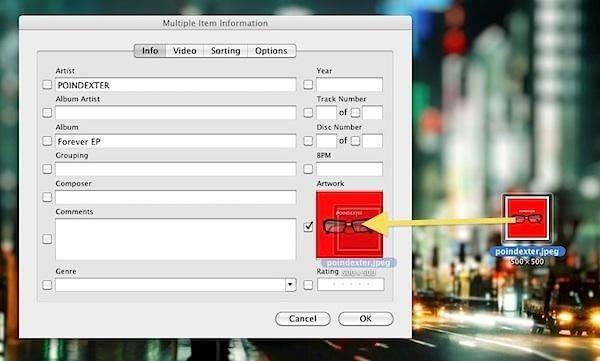
Jika anda tidak mahu pustaka iTunes anda tersumbat dengan beberapa karya seni rawak, anda boleh memuat naik karya seni anda sendiri ke lagu atau album. Apa yang anda perlu lakukan ialah, pergi ke maklumat lagu dan kemudian pilih tab "Kerja Seni". Di sini ketik butang "Tambah Karya Seni" dan muat naik karya seni anda sendiri untuk mewakili lagu atau album kegemaran anda.
Susun Apl
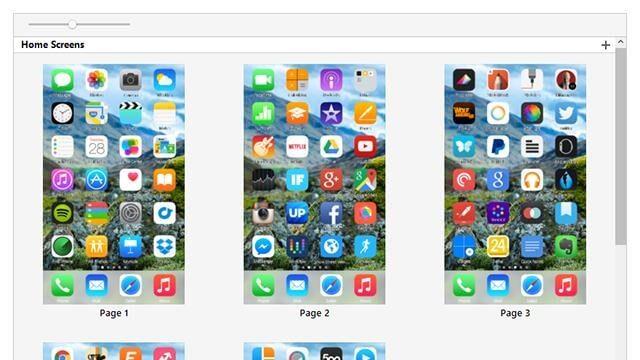
Daripada mengatur apl anda pada iPhone atau iPad, anda boleh menggunakan iTunes sebaliknya. Sama ada anda ingin menambah atau mengalih keluar apl, mengatur peletakan skrinnya atau menyeret apl, semuanya sangat mudah di iTunes. Pilih nama iPhone anda dan kemudian pergi ke bahagian "Apl" di mana anda boleh menyusun apl pada peranti anda dengan mudah dan meletakkannya semula mengikut cara yang anda suka.
Cari Pendua
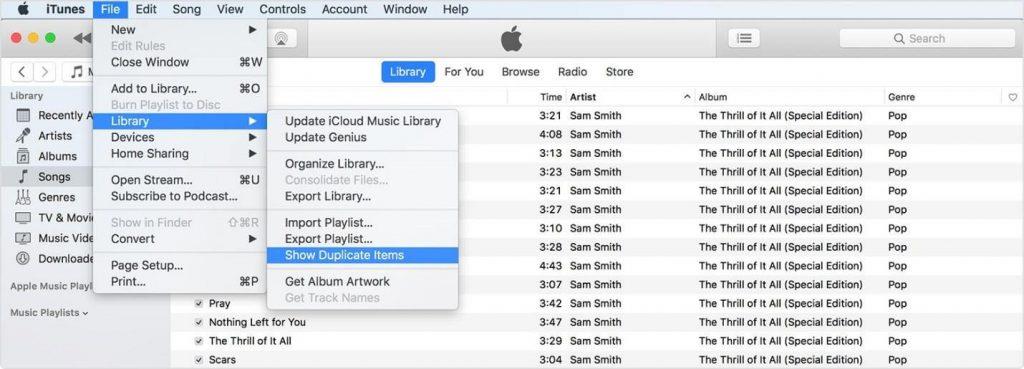
Mencari dan mengalih keluar fail pendua adalah overhead yang pasti! Nah, bukan pada iTunes. Ketik pada menu Fail, pilih "perpustakaan" dan kemudian ketik pada "Tunjukkan Item Pendua" supaya anda boleh mengesan semua lagu pendua dengan mudah tanpa perlu menatal keseluruhan senarai lagu secara manual.
Baca Juga:-
7 Apl Pembersih Foto Pendua Terbaik Untuk iPhone... Sentiasa cari peranti anda kekurangan memori. Berikut ialah beberapa aplikasi pembersih foto pendua yang boleh membantu anda...
Salin Lagu ke peranti Bukan iOS
Android dan iOS tidak cukup serasi, bukan? Tetapi ya, jika anda ingin menyalin lagu dari pustaka iTunes anda ke peranti Android, ia adalah satu kek. Mula-mula, palamkan peranti Android ke sistem anda. Sekarang buka pustaka muzik iTunes, tekan Control + A untuk memilih semua lagu dan kemudian Control + C untuk menyalin semua lagu dan tampalkan trek lagu ini ke peranti Android anda dengan menekan kombinasi kekunci Control + V. Ini adalah salah satu cara terpantas untuk menyalin lagu ke peranti bukan iOS melalui iTunes.
Berikut ialah ringkasan pantas beberapa petua dan helah iTunes terbaik yang akan membolehkan anda menguasai perkhidmatan ini dengan cara yang paling produktif. Untuk sebarang pertanyaan atau maklum balas lain, sila ping kami dengan menekan kotak komen di bawah.